-
如何打开资源管理器,小编告诉你win8怎么打开资源管理器
- 2018-04-14 10:03:39 来源:windows10系统之家 作者:爱win10
Windows的资源管理是大家熟悉的文件管理工具,在Win8系统中,它改名为“文件资源管理器”,并采用了Ribbon界面工具栏,将用户常用的功能用图标的方式分类展现,那么怎么打开资源管理器?身为win8系统用户,下面,小编给大家分享win8打开资源管理器的技巧。
可能有一些朋友之前用习惯了win7,现在刚开始用win8不知道win8资源管理器在哪?怎么打开?说实话win7和win8差别还是很大的,那么win8怎么打开资源管理器,这让不少的用户吃了闭门羹,下面,小编给大家介绍win8打开资源管理器的操作技巧。
win8怎么打开资源管理器
使用快捷键
win键+e
可以直接快速的打开的,最简单的

打开管理器系统软件图解1
方法二:
win8以上的系统有一个右击菜单
就是在原来开始菜单的位置上面右击
出来的菜单找到资源管理器
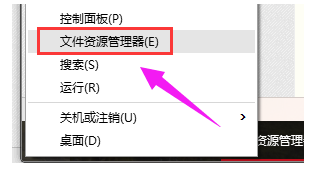
资源管理器系统软件图解2
方法三:
可以直接win键+r就可以打开运行
然后输入
explorer.exe
就可以了
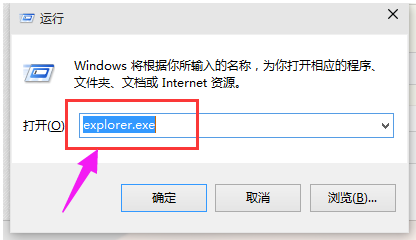
打开管理器系统软件图解3
方法四:
也可以在任务管理器打开
好像win8开始按alt+ctrl+del
选择任务管理器才能打开
打开任务管理器之后在文件(alt+f)
选择运行新的任务
在里面输入explorer.exe一样可以打开
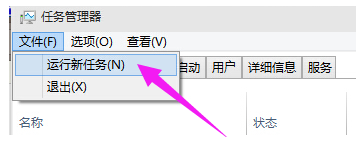
资源管理器系统软件图解4
以上就是win8打开资源管理器的操作了。不了解如何打开资源管理器的用户,可以通过本篇教程来进行了解。
猜您喜欢
- 游戏提示缺少dll文件图文教程..2020-09-22
- LOL截图,小编告诉你英雄联盟截图保存..2018-05-29
- win7专业版和旗舰版区别图文详解..2017-07-25
- Windows8原装镜像安装图文教程..2017-01-13
- 笔记本怎么调节屏幕亮度,小编告诉你怎..2017-12-26
- windows7官方激活密钥分享2022-12-03
相关推荐
- lenovowin7 64位最新下载 2016-12-11
- 电脑内存不足,小编告诉你电脑内存不足.. 2018-05-28
- win7 64位旗舰安装方法 2016-12-27
- 英雄联盟fps不稳定,小编告诉你怎么解.. 2018-06-04
- 那些win7 64位系统开机启动项你了解多.. 2015-03-19
- u盘做pe启动盘制作教程 2016-12-09





 系统之家一键重装
系统之家一键重装
 小白重装win10
小白重装win10
 TO极速浏览器 v2.45官方版
TO极速浏览器 v2.45官方版 最新Second Copy v8.1.2.0汉化版(文件备份软件)
最新Second Copy v8.1.2.0汉化版(文件备份软件) 电脑公司ghost Win7系统下载64位纯净版1801
电脑公司ghost Win7系统下载64位纯净版1801 小白系统Ghost windows XP SP3 纯净版201805
小白系统Ghost windows XP SP3 纯净版201805 Win10 1511 32位简体中文教育版
Win10 1511 32位简体中文教育版 深度技术win1
深度技术win1 系统之家ghos
系统之家ghos 萝卜家园ghos
萝卜家园ghos 美明画图v3.2
美明画图v3.2 AIDA64 Extre
AIDA64 Extre QQ拼音输入法
QQ拼音输入法 PPS网络电视_
PPS网络电视_ 城堡极速浏览
城堡极速浏览 My Watermark
My Watermark 腾讯QQ2013 v
腾讯QQ2013 v 电脑公司ghos
电脑公司ghos 粤公网安备 44130202001061号
粤公网安备 44130202001061号